ReiBoot - Nr.1 kostenlose iOS Systemreparatur Tool
Über 150 iOS Probleme beheben ohne Datenverlust & sicher iOS 26 upgraden/downgraden
ReiBoot: Nr.1 iOS Reparatur Tool
Fix 150+ iOS Probleme, kein Datenverlust
Hallo, auf dem Bild kann man ein kleines Rad neben der Wlananzeige sehen, das dreht sich auch immer wie als würde es etwas suchen. Doch es wird keine App geupdatet und ich habe auch jede App geschlossen trotzdem ist es immer noch da. Wisst ihr vielleicht was das ist?
---- Gutefrage
Ein ständig drehendes Rädchen neben WALN auf deinem iPhone kann die Nutzung stören. Glücklicherweise gibt es praktische Lösungen, die du in kürzester Zeit ausprobieren kannst. Hier erfährst du, wie du dein iPhone schnell wieder funktionsfähig machst.
Ein-Klick-Reparatur mit Tenorshare ReiBoot – schnell, sicher und unkompliziert.
Wenn sich das Rädchen neben WLAN auf Ihrem iPhone ständig dreht, kann das auf Verbindungsprobleme oder eine fehlgeschlagene Netzwerkverbindung hindeuten. Dieses Symbol zeigt an, dass Ihr iPhone versucht, eine Verbindung zu einem Netzwerk herzustellen, aber aus verschiedenen Gründen scheitert.
Falls sich das Rädchen auf deinem iPhone unaufhörlich dreht, kann das die Nutzung deines Geräts erheblich beeinträchtigen. Glücklicherweise gibt es verschiedene schnelle Lösungen, die du ausprobieren kannst, um das Problem zu beheben und dein iPhone wieder reibungslos laufen zu lassen. Hier sind die besten sieben Tipps, die dir helfen werden, das drehende Rädchen loszuwerden.
Ein einfacher Neustart kann oft viele technische Probleme lösen. Wenn das Rädchen sich unaufhörlich dreht, ist ein Neustart oft der schnellste Weg, um das Problem zu beheben.
1.Face ID-Modelle: Halten Sie die Seitentaste und eine der Lautstärketasten gedrückt, bis der Schieberegler erscheint. Schieben Sie ihn, um das iPhone auszuschalten. Drücken Sie dann erneut die Seitentaste, um es wieder einzuschalten.
2.Home-Taste-Modelle: Halten Sie die Seitentaste (oder Obere Taste bei älteren Modellen) gedrückt, bis der Schieberegler erscheint. Schieben Sie ihn, um das iPhone auszuschalten, und drücken Sie dann die Taste erneut, um es einzuschalten.
Häufig können hängende oder fehlerhafte Hintergrund-Apps das Problem mit dem drehenden Rädchen verursachen. Das Schließen aller geöffneten Apps kann helfen, dein iPhone zu entlasten
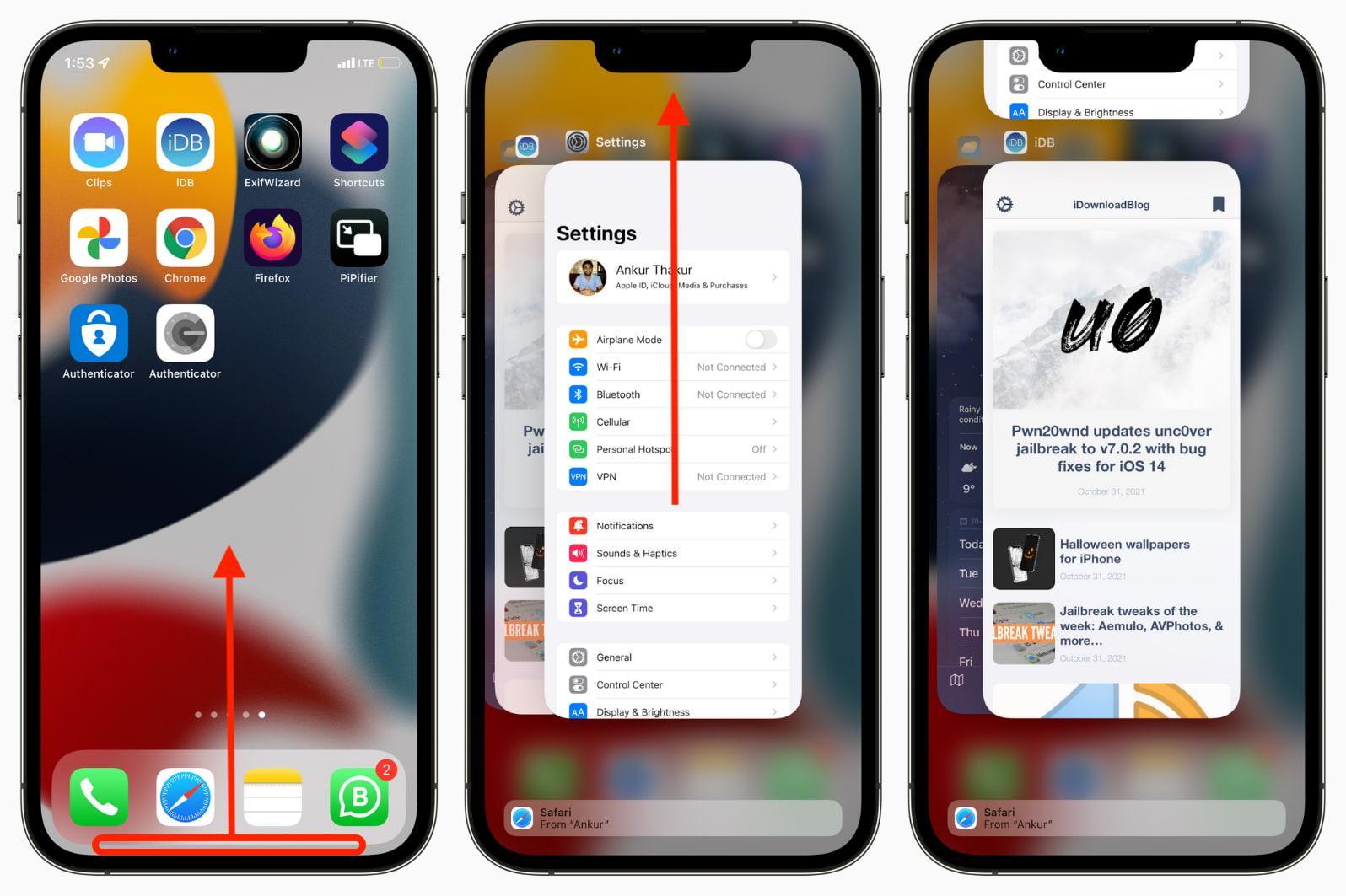
Die Hintergrundaktualisierung kann dazu führen, dass dein iPhone überlastet wird, was das drehende Rädchen verursacht. Das Deaktivieren dieser Funktion kann helfen, die Leistung zu verbessern.
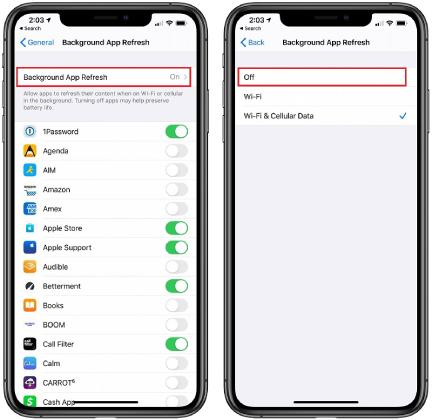
Automatische App-Updates können ebenfalls dazu führen, dass das Rädchen unaufhörlich dreht. Du kannst die automatischen Updates in Einstellung deaktivieren, um dies zu verhindern.
Manchmal kann ein veraltetes iOS-Update zu Leistungsproblemen führen. Stelle sicher, dass du die neueste Version von iOS installiert hast, um mögliche Fehler zu beheben.

Wenn das Problem weiterhin besteht, kann das Zurücksetzen der Netzwerkeinstellungen helfen, Verbindungsprobleme zu beheben, die das drehende Rädchen verursachen könnten.

Wenn alle anderen Maßnahmen nicht funktionieren, kann das Wiederherstellen deines iPhones im Wiederherstellungsmodus oder DFU-Modus eine endgültige Lösung sein. Dies sollte jedoch als letzter Ausweg betrachtet werden, da es alle Daten auf deinem Gerät löscht.

Wenn das Rädchen auf deinem iPhone ständig dreht, kann das frustrierend sein. Neben den bereits genannten Lösungen gibt es auch spezialisierte Software, die dir helfen kann, das Problem schnell zu beheben. Eine solche Software ist Tenorshare ReiBoot. Hier erfährst du mehr über die Vorteile dieser Anwendung und wie sie dir helfen kann, das drehende Rädchen loszuwerden.
Laden Sie ReiBoot herunter und starten Sie es. Schließen Sie Ihr iOS-Gerät per USB-Kabel an den Computer an und wählen Sie „Reparatur starten“.

Bei ordnungsgemäßer Funktion sehen Sie eine Schnittstelle. Klicken Sie auf „Standardreparatur“. Bei Problemen folgen Sie den Anweisungen, um das Gerät in den Wiederherstellungs- oder DFU-Modus zu versetzen.

ReiBoot wählt automatisch das passende Firmware-Paket aus. Klicken Sie auf „Download“, um es herunterzuladen. Bei einem Fehler können Sie das Paket manuell herunterladen.

Nach dem Download klicken Sie auf „Jetzt reparieren“, um den Wiederherstellungsprozess zu starten. Dieser dauert in der Regel weniger als 10 Minuten. Trennen Sie das Gerät währenddessen nicht vom Stromnetz.

Ja, in einigen Fällen kann das ständige Drehen des Rädchens auf ein Hardwareproblem hinweisen, insbesondere wenn alle Softwarelösungen nicht helfen. Mögliche Hardwareprobleme könnten defekte Komponenten wie das Logic Board oder ein fehlerhafter Speicher sein. Wenn du den Verdacht hast, dass es sich um ein Hardwareproblem handelt, solltest du dein iPhone von einem Fachmann überprüfen lassen.
Ja, ein iOS-Update kann oft Probleme mit dem drehenden Rädchen beheben. Updates enthalten häufig Fehlerbehebungen und Leistungsverbesserungen, die Softwareprobleme lösen können. Es ist ratsam, sicherzustellen, dass dein iPhone auf die neueste Version von iOS aktualisiert ist, um die besten Ergebnisse zu erzielen.
Um die Bildschirmdrehung auf Ihrem iPhone einzustellen, öffnen Sie einfach das Kontrollzentrum und aktivieren oder deaktivieren Sie das Bildschirmdrehungssymbol. Wenn das Symbol blau hervorgehoben ist, ist die automatische Bildschirmdrehung aktiviert. Beachten Sie, dass einige Apps eigene Einstellungen für die Bildschirmdrehung haben können. Wenn die Drehung nicht funktioniert, kann ein Neustart des Geräts helfen.
Das ständige Drehen des Rädchens auf deinem iPhone ist frustrierend, lässt sich aber mit einigen Maßnahmen beheben. Starte dein Gerät neu und schließe Hintergrund-Apps. Wenn das Problem weiterhin besteht, ziehe die Verwendung von Tenorshare ReiBoot oder professionelle Hilfe in Betracht. Regelmäßige Software-Updates helfen ebenfalls, die Leistung zu optimieren und eine reibungslose Nutzung sicherzustellen.
dann schreiben Sie Ihre Bewertung
Von Johanna Bauer
2025-12-11 / iPhone Probleme und Lösungen
Jetzt bewerten!